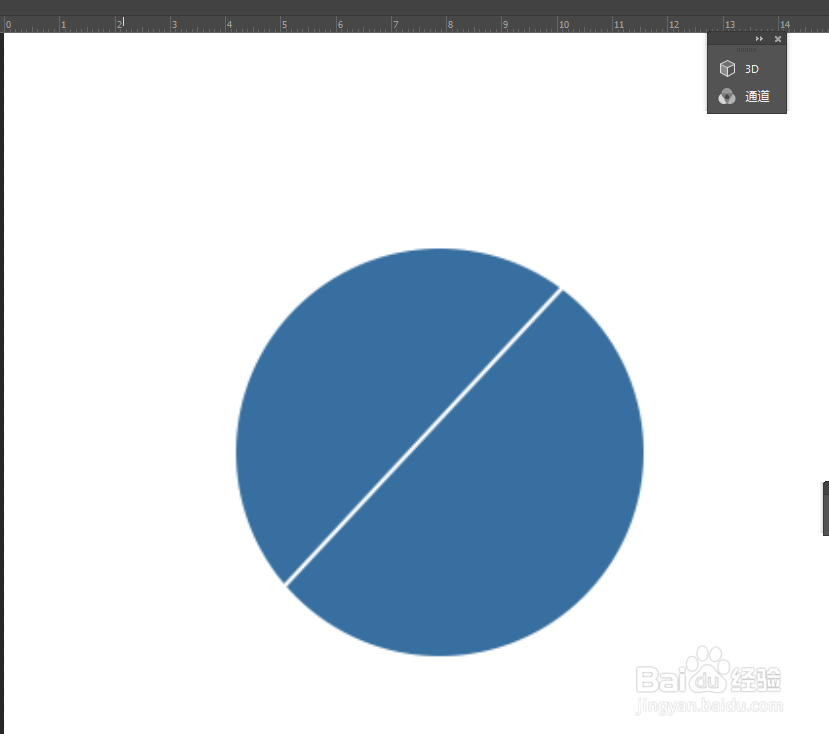1、在PS画布中,找到椭圆工具,然后绘制得到圆形形状
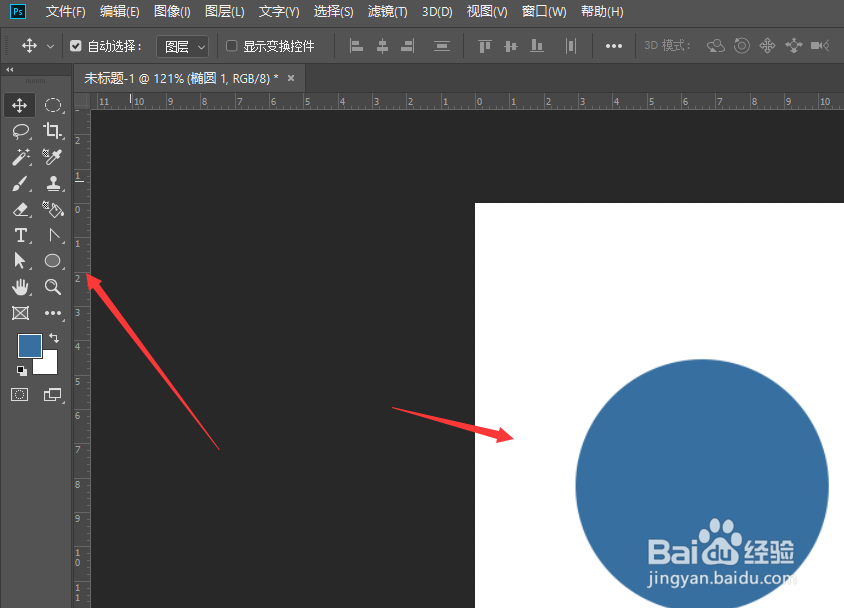
2、再选择其中的直线形状,左键在圆形形状上方绘制切割线,如图所示
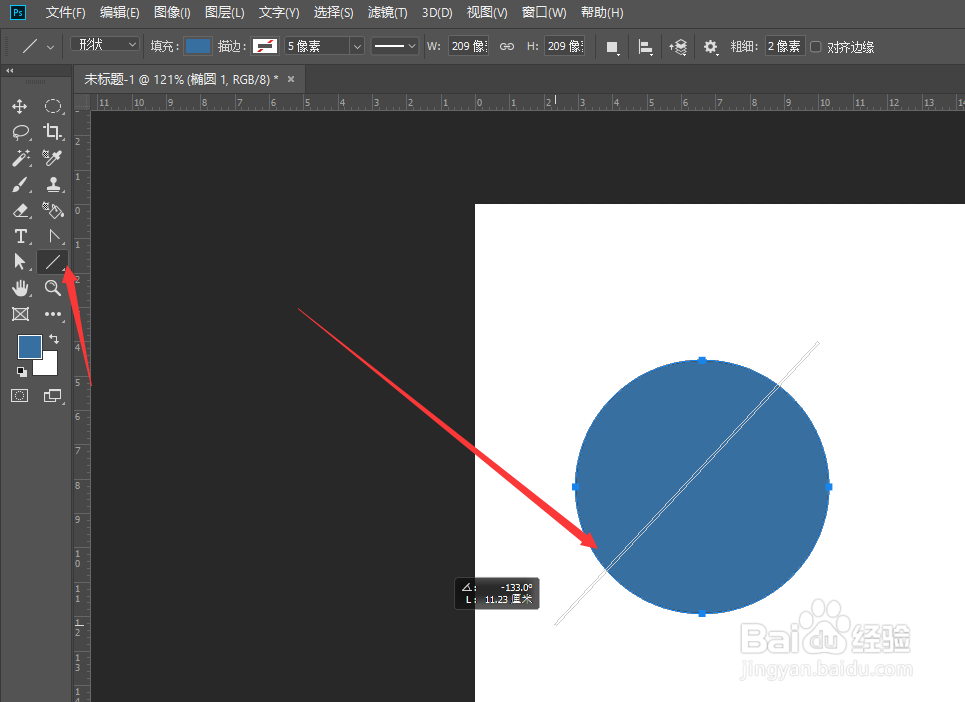
3、在右侧图层栏中,将直线与圆形形状全部选中,然后ctrl+e合并为一个图层
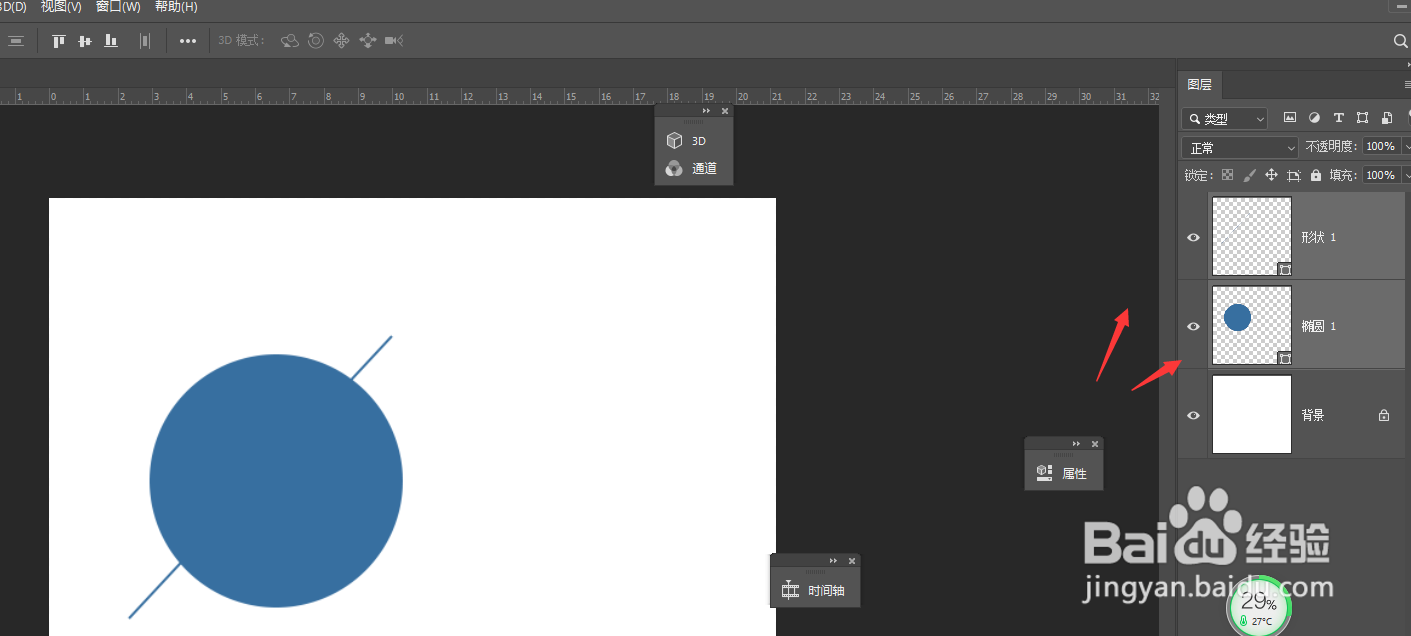
4、合并为一个图层后,使用黑色箭头选中上方的直线形状
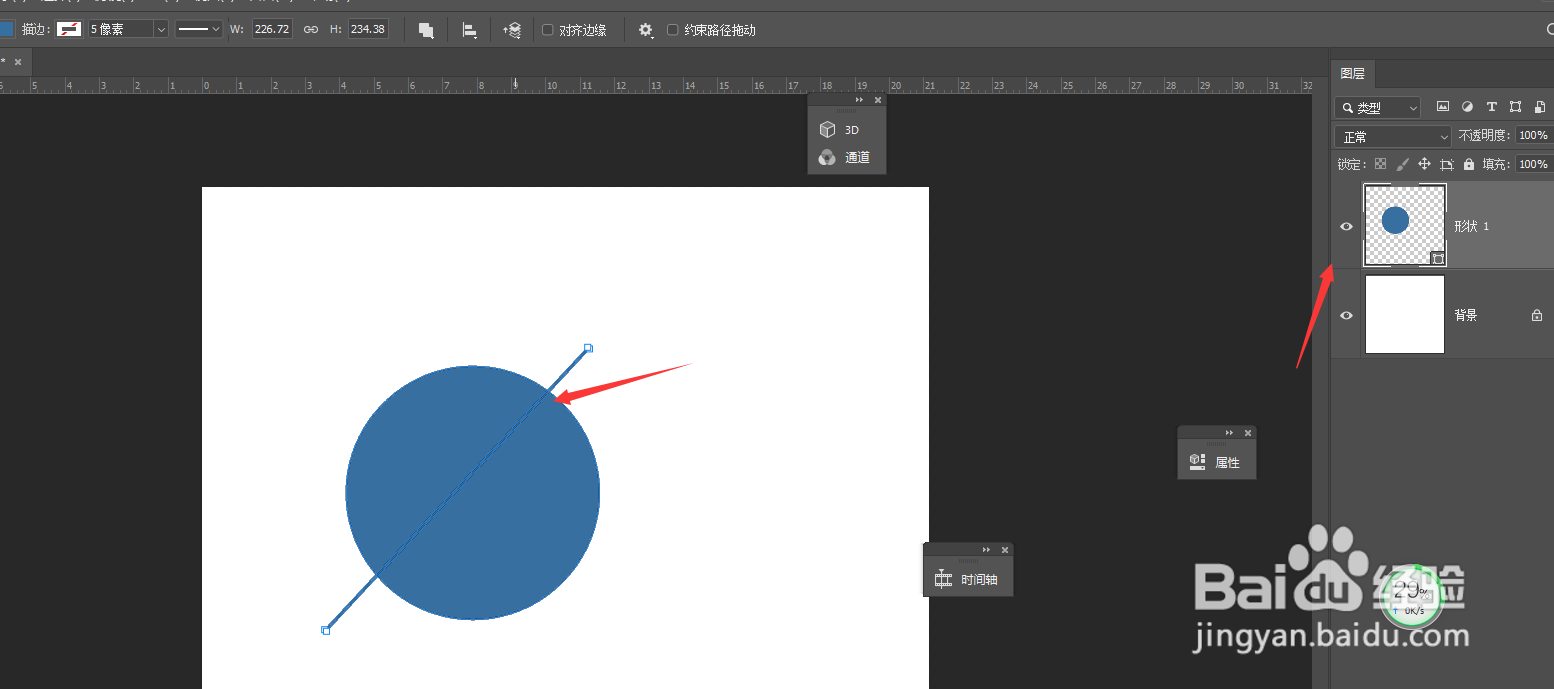
5、在上方属性中,选择其中的减去顶层形状属性

6、最后即可得到如图的切割裁剪效果
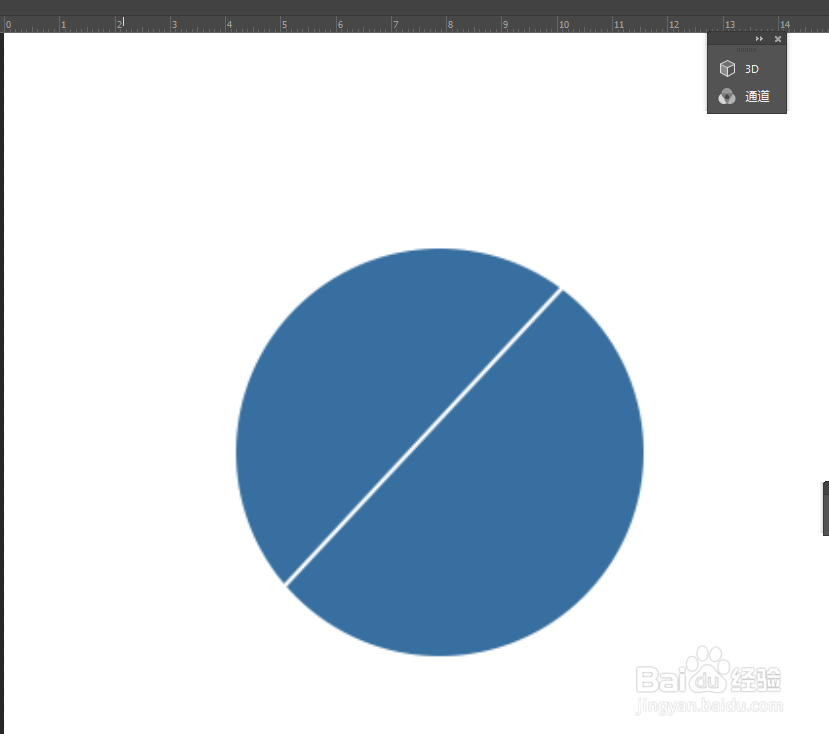
时间:2024-10-24 23:14:04
1、在PS画布中,找到椭圆工具,然后绘制得到圆形形状
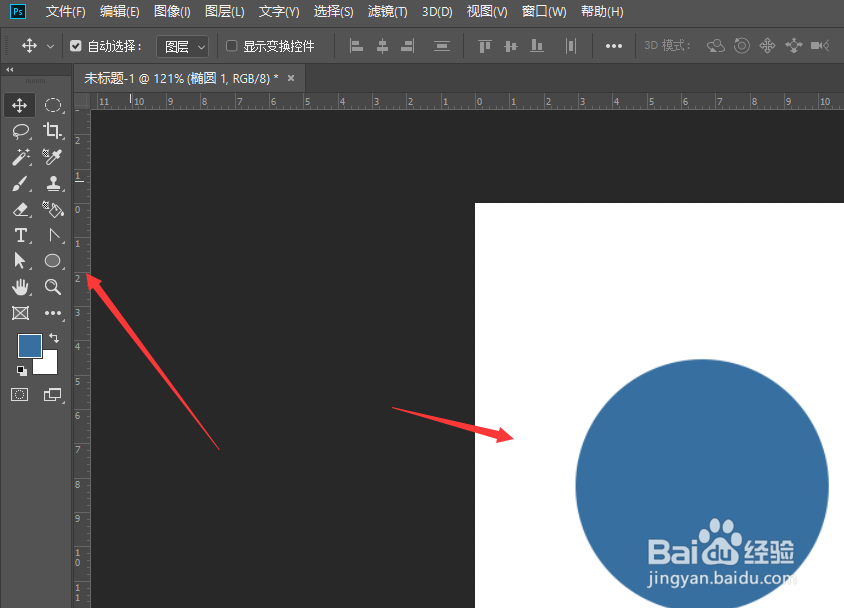
2、再选择其中的直线形状,左键在圆形形状上方绘制切割线,如图所示
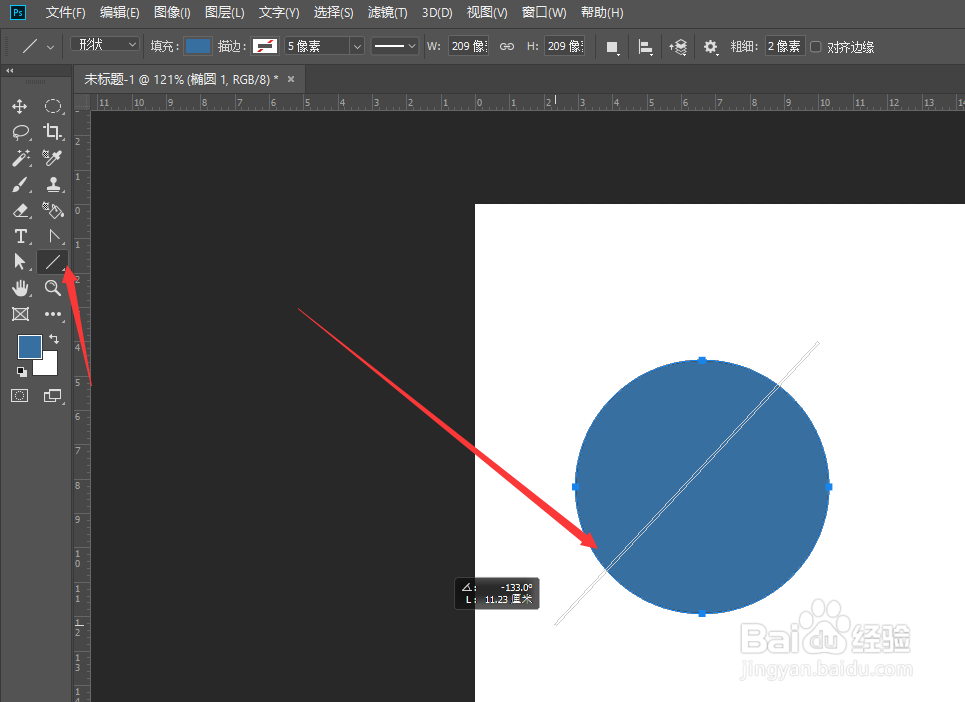
3、在右侧图层栏中,将直线与圆形形状全部选中,然后ctrl+e合并为一个图层
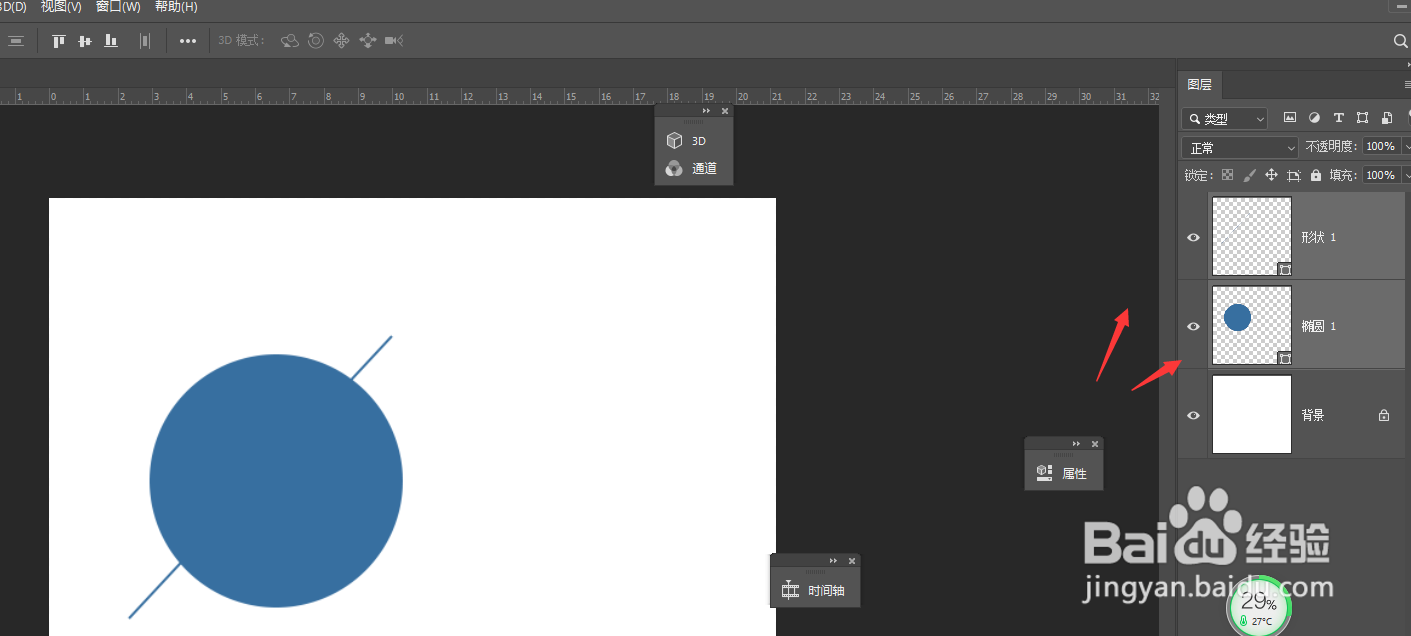
4、合并为一个图层后,使用黑色箭头选中上方的直线形状
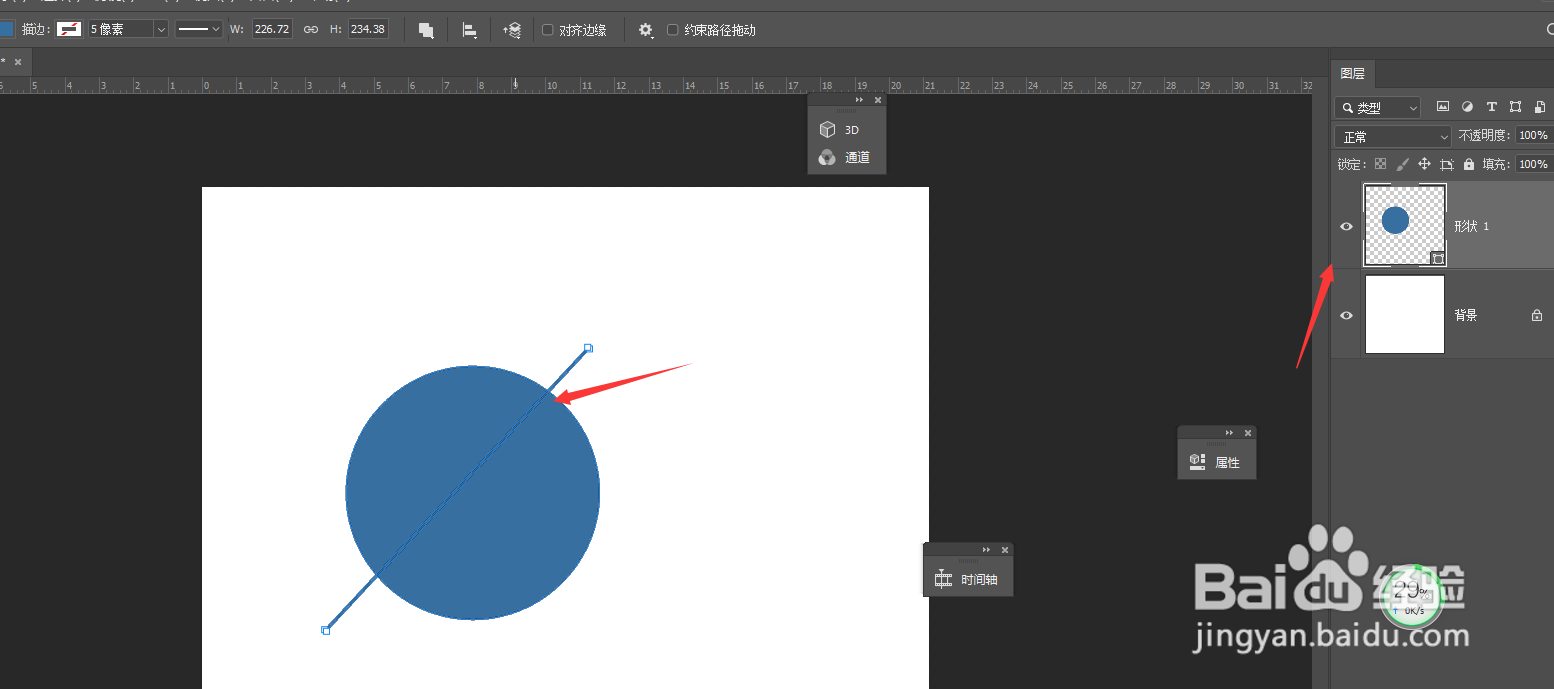
5、在上方属性中,选择其中的减去顶层形状属性

6、最后即可得到如图的切割裁剪效果